win10系统如何通过组策略编辑器禁止安装应用程序
现在大部分电脑都是win10系统,有些用户出于安全考虑,想知道如何通过组策略编辑器禁止安装应用程序,接下来小编就给大家介绍一下具体的操作步骤。
具体如下:
1. 首先第一步先按下【Win+R】快捷键打开【运行】窗口,接着根据下图箭头所指,在方框中输入【gpedit.msc】并点击【确定】选项。

2. 第二步打开【本地组策略编辑器】窗口后,根据下图所示,依次点击【Windows组件-Windows Installer】文件夹。

3. 第三步先选中【关闭Windows Installer】,接着根据下图箭头所指,点击【编辑策略设置】选项。
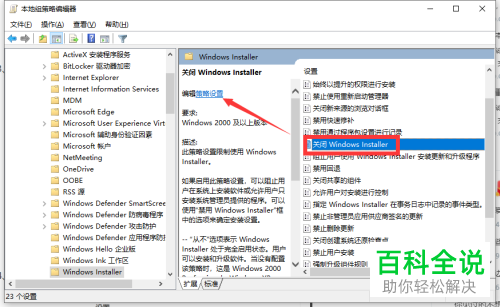
4. 第四步在弹出的窗口中,先勾选【已启用】,接着根据下图箭头所指,选择【仅用于非托管应用程序】,然后点击【确定】选项。

5. 第五步根据下图箭头所指,先选中【禁止用户安装】,接着点击【编辑策略设置】选项。

6. 最后在弹出的窗口中,先勾选【已启用】,接着选择【隐藏用户安装】,然后根据下图箭头所指,点击【确定】选项。

以上就是win10系统如何通过组策略编辑器禁止安装应用程序的方法。
赞 (0)

